Excel表格如何快速合并多个单元格的内容
1、如图,我们想把城市列合并到一个单元格;
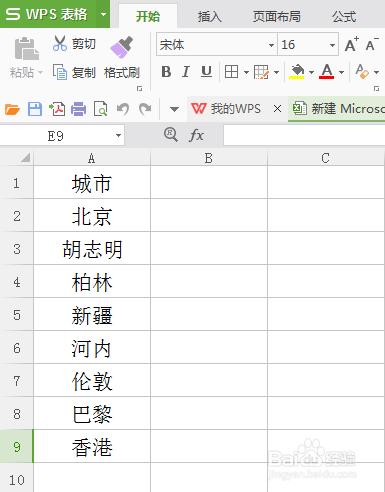
2、在想要合并列第一行后一列单元格内输入顿号“、”,如果喜欢用其他符号分隔,输入其他分隔符号就可以了;

3、鼠标移动到输入分隔符号“、”的单元格右下角的“.”处,待图标变成“+”,双击鼠标或者按住鼠标左键下拉单元格,使下方的单元格内自动填充上分隔符号;
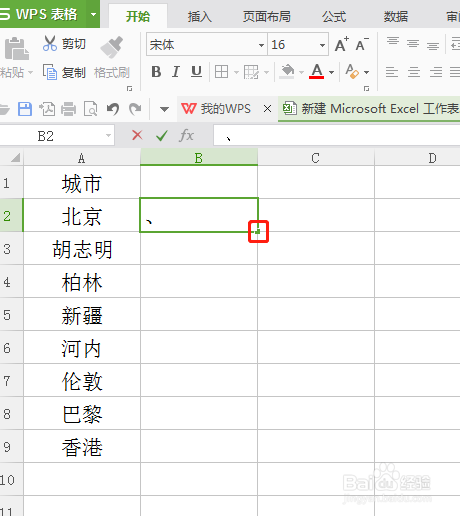
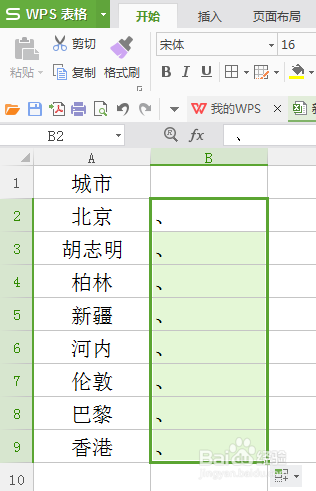
4、选择想要将合并内容放入的单元格,选择“fx”函数;

5、打开“插入函数”对话框,在查找函数处输入“PHONETIC”,即提取文本字符串中的拼音字符,点击确定;
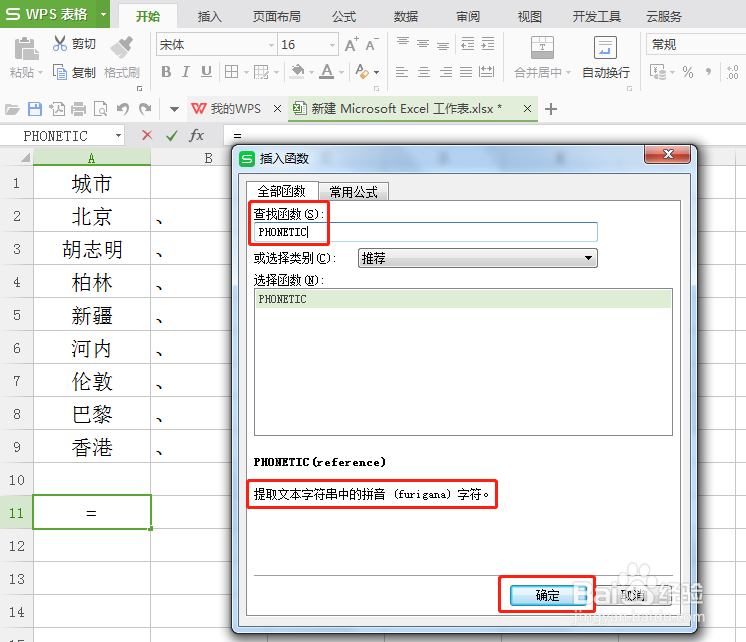
6、弹出“函数参数”设置界面,点击引用后方的表格图案;
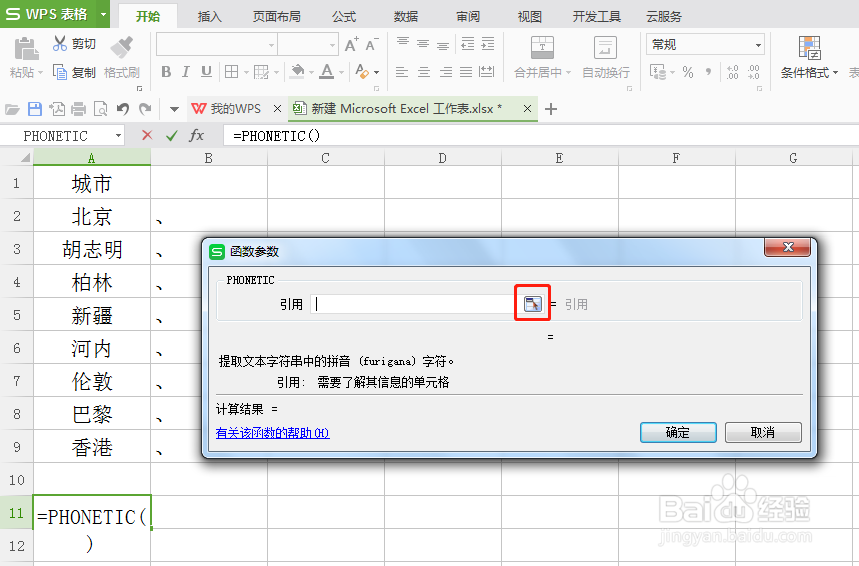
7、选择需要合并内容的单元格和其后方的分隔符号单元格,在函数参数处就出现了选择的单元格区域“A2:B9”,继续选择后方的图案;
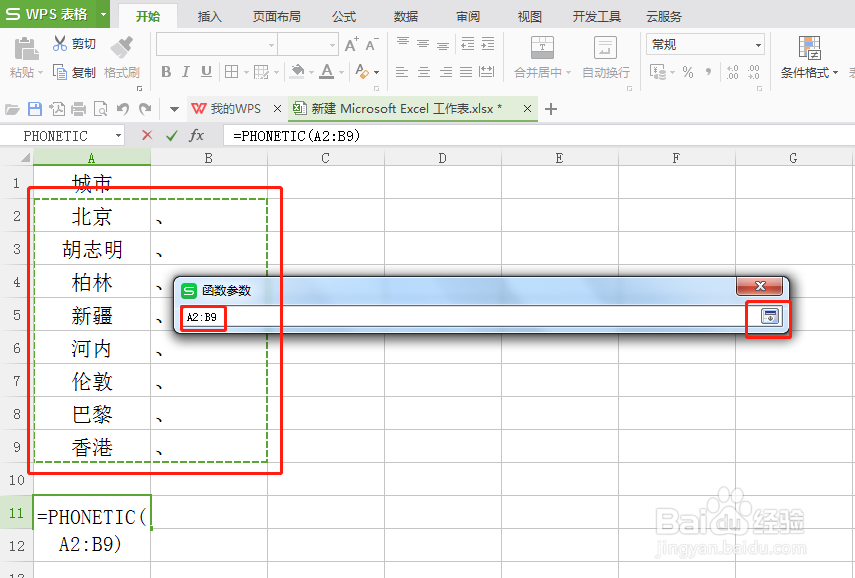
8、回到“函数参数”设置界面,可以看到引用处出现了我们刚才选择的单元格“A2:B9”,下方的计算结果出现内容=“北京、胡志明、柏林、新疆、河内、伦敦、巴黎、香港、”,点击“确定”;
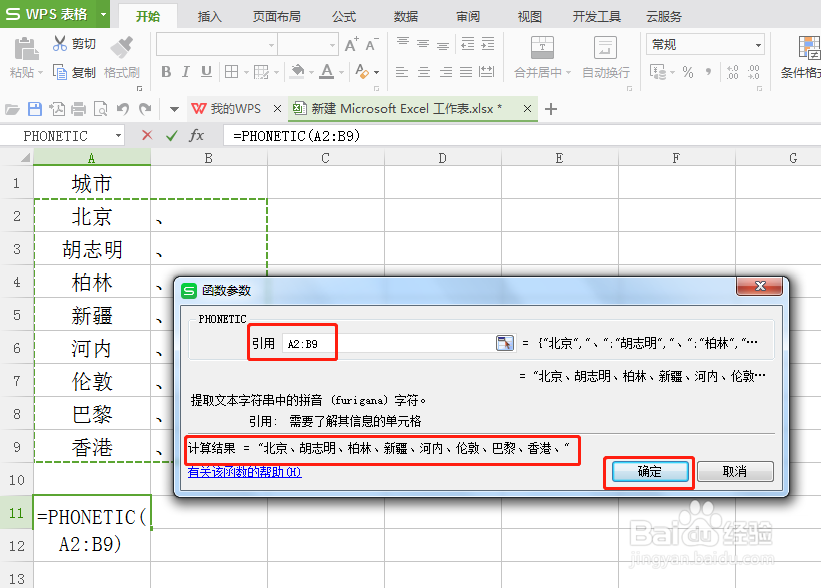
9、选择的目标单元格内就出现了我们想要的内容,多个单元格内容合并了。
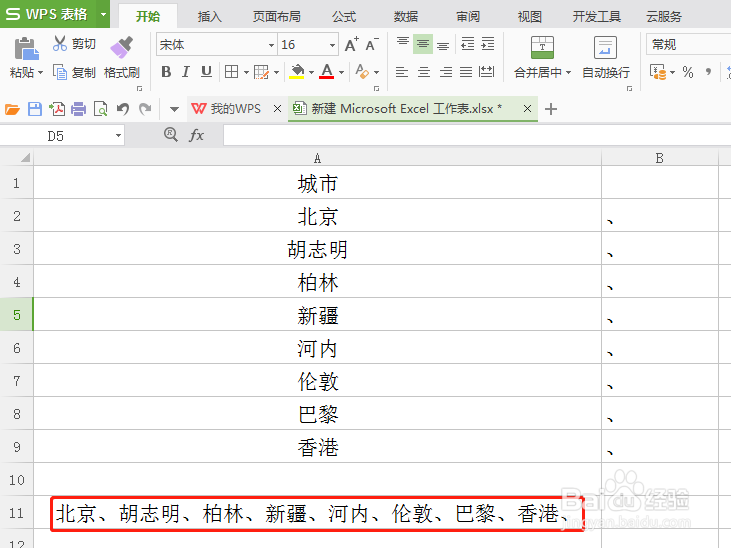
10、总结:想要将表格中多个单元格的内容合并,使用fx函数中的“PHONETIC”函数就可以快速的合并了。
声明:本网站引用、摘录或转载内容仅供网站访问者交流或参考,不代表本站立场,如存在版权或非法内容,请联系站长删除,联系邮箱:site.kefu@qq.com。
阅读量:166
阅读量:128
阅读量:195
阅读量:74
阅读量:142